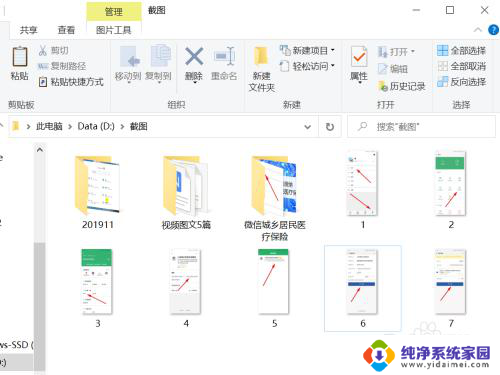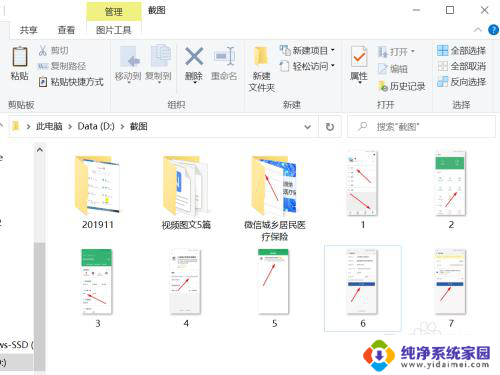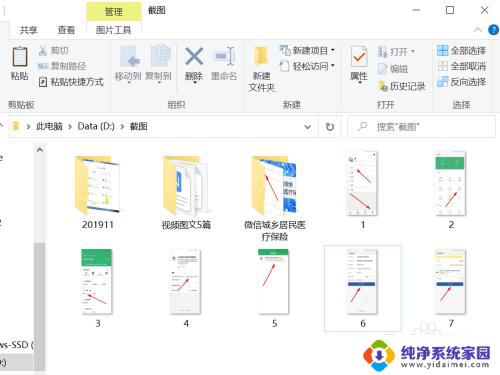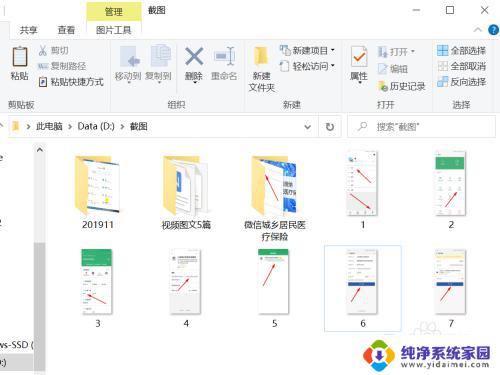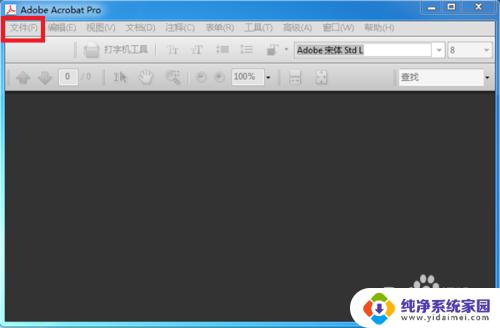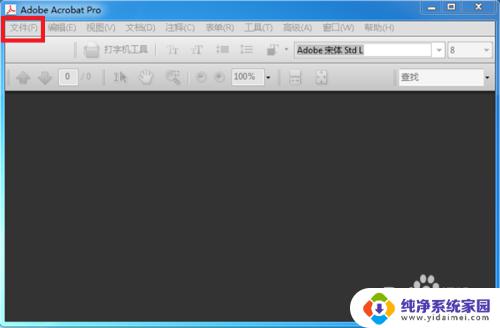电脑图片如何转换pdf 如何将多张图片合并为一个PDF文件
更新时间:2024-01-26 15:46:33作者:yang
在数字化时代,我们常常需要将电脑上的图片转换为PDF格式,以方便存档和分享,而如何将多张图片合并为一个PDF文件也是我们常遇到的问题。幸运的是现在有许多简单实用的工具和方法可以帮助我们轻松完成这些任务。本文将介绍如何将电脑上的图片转换为PDF,并教你如何将多张图片合并为一个PDF文件,让我们一起来探索吧!
操作方法:
1.在电脑中打开要转换为PDF的图片。
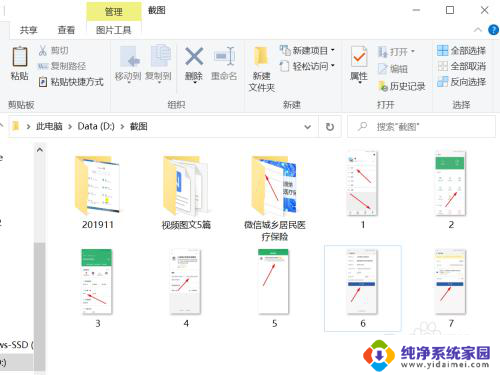
2.选中图片鼠标右键,点选“多图片合成PDF文档”。
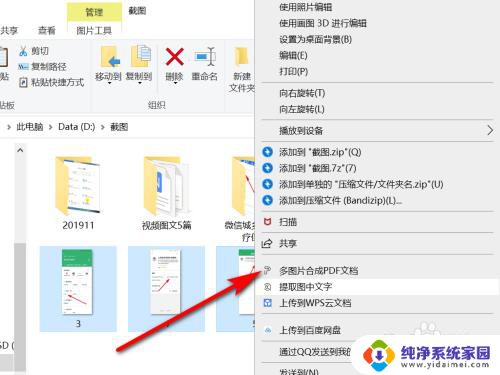
3.在图片转PDF界面,设置好页面后点击“开始转换”。
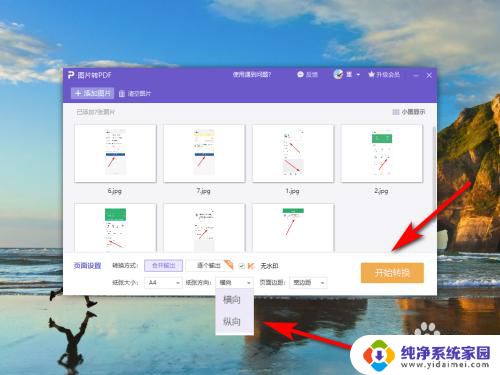
4.在弹出的导出界面,选择输出名称和目录后点击“输出PDF”。
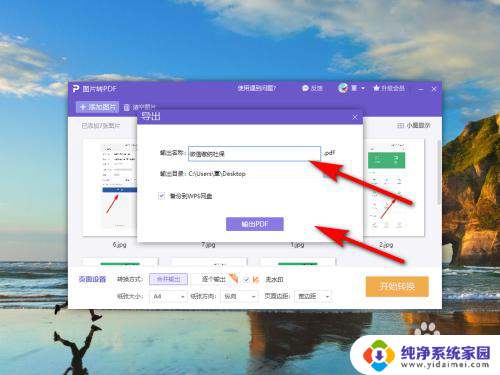
5.如图所示:已将图片转换为PDF文档。
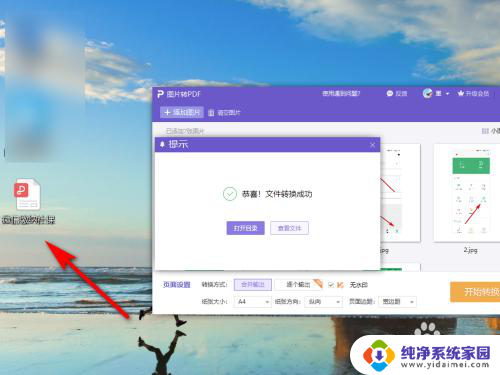
6.方法总结
1、在电脑中打开要转换为PDF的图片。
2、选中图片鼠标右键,点选“多图片合成PDF文档”。
3、在图片转PDF界面,设置好页面后点击“开始转换”。
4、在弹出的导出界面,选择输出名称和目录后点击“输出PDF”。即可将图片转换为PDF文档。

以上是关于如何将电脑图片转换为PDF的全部内容,如果你遇到了这种情况,不妨试试小编提供的方法来解决,希望对大家有所帮助。